

In deze paragraaf wordt beschreven hoe u een nieuwe toepassing kunt aanmaken. U kunt deze toepassing opslaan als een recept.
Als voorbeeld maken we een blokkeringstoepassing aan. De blokkeringstoepassing wordt geprint aan één zijde van transparant materiaal en is zichtbaar aan beide zijden. De afbeelding op de achterkant zal deel uitmaken van het recept. Een zwarte laag in het midden blokkeert het licht. Tussen de blokkeerlaag en de twee kleurlagen die de 2 zijden van de toepassing vertegenwoordigen, zullen witte maskers worden gebruikt. Er worden verschillende printmodi gebruikt voor de verschillende soorten lagen van de toepassing.
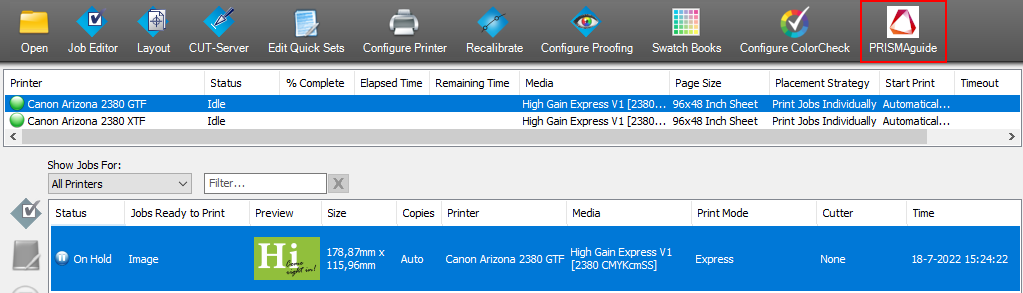

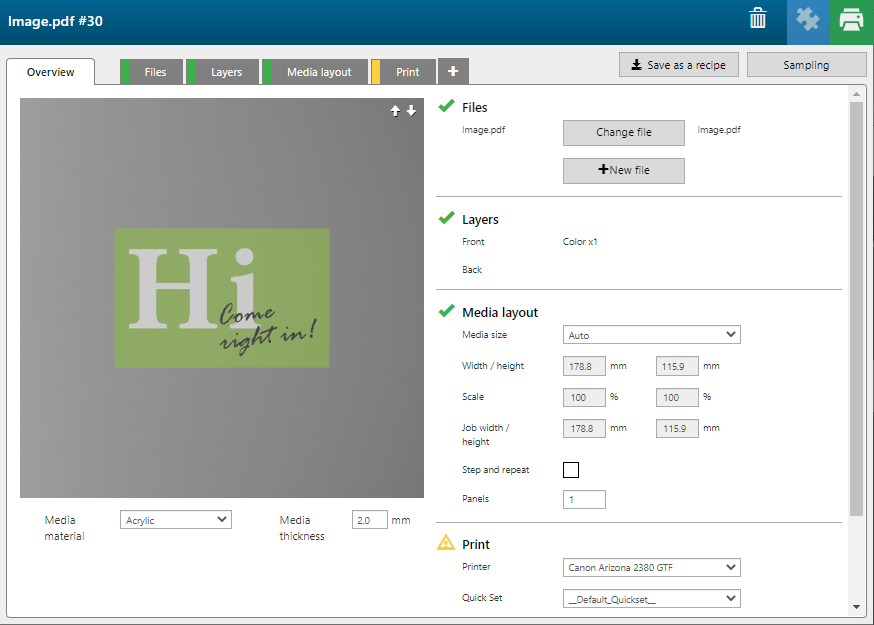
Klik op de knop [Nieuw bestand] om een bestand aan uw toepassing toe te voegen.


In dit voorbeeld hebben we Image back.pdf aan de applicatie toegevoegd.
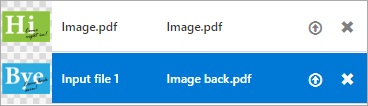
U kunt in het (de) invoerbestand(en) aanwezige pagina's, lagen of steunkleuren toewijzen als invoer aan een printlaag.
In dit voorbeeld is de [Laag bron] voor [Voor] 2 Image.pdf en voor [Voor] 1 Inputfile 1.
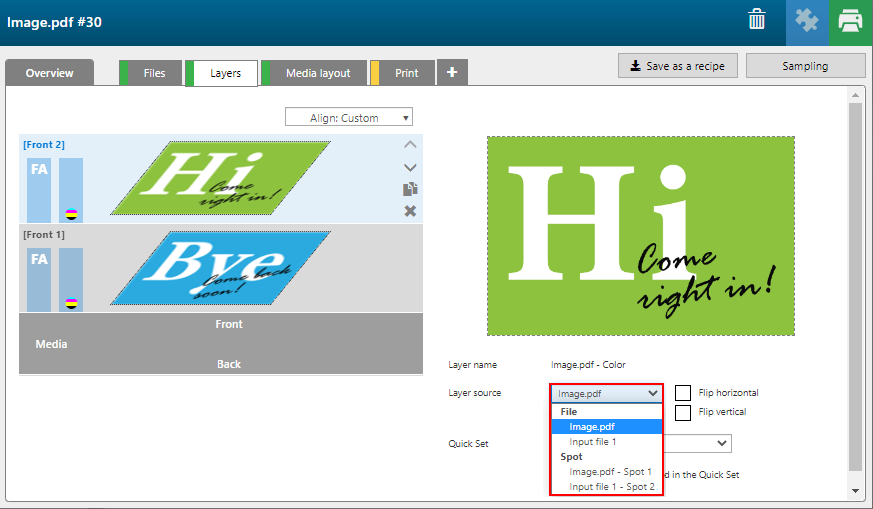
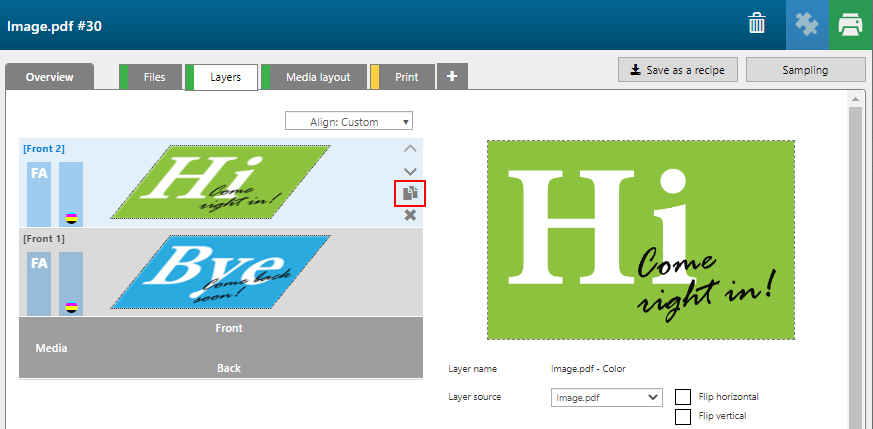
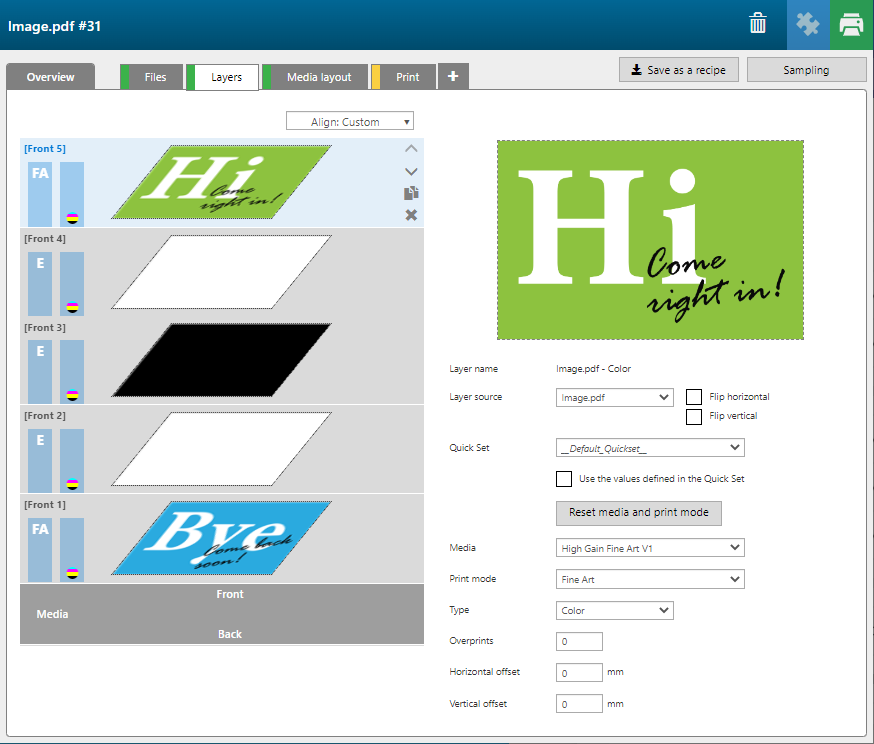
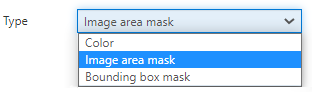
Selecteer: [Blokkeren (zwart)] voor [FRONT 3] en [Wit] voor [FRONT 2] en [FRONT 4].
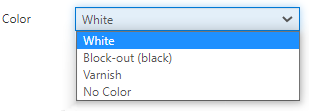
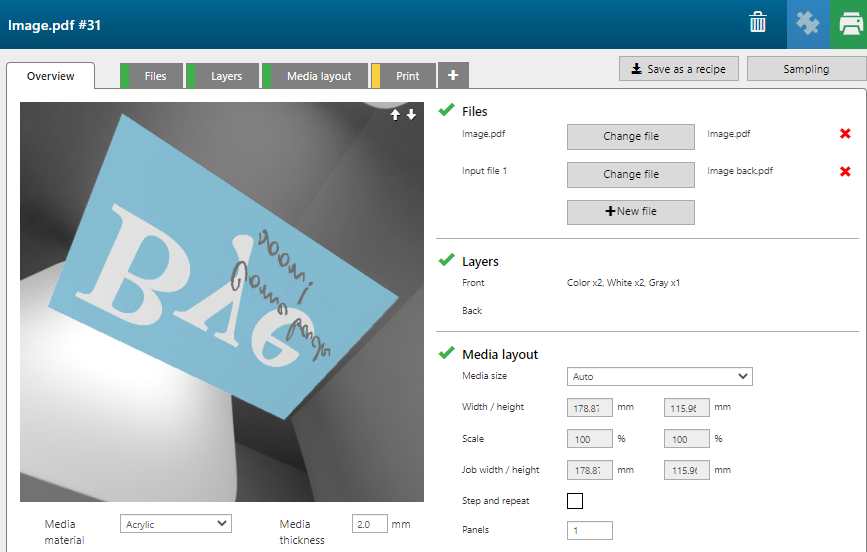
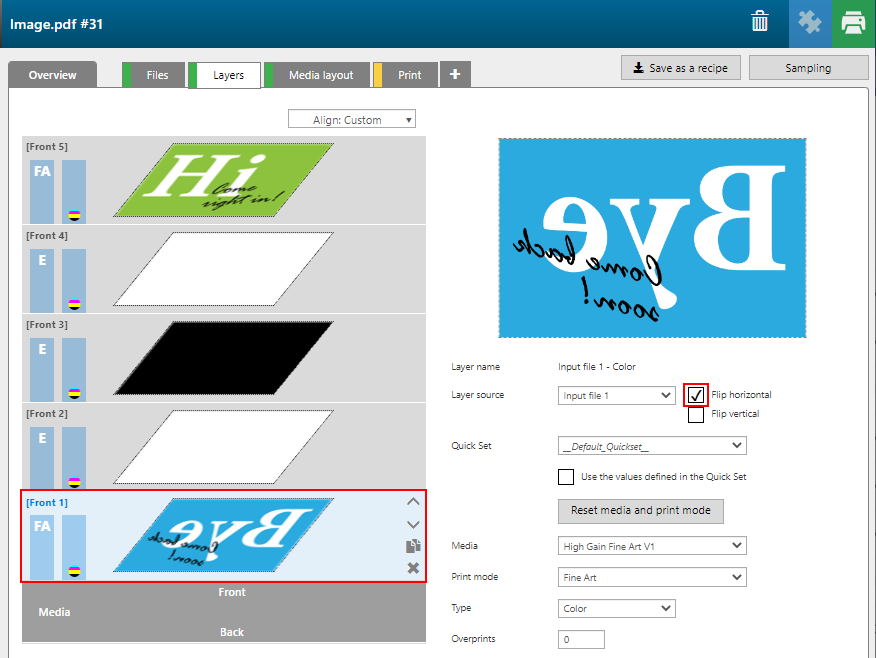

U kunt de toepassing als een recept voor toekomstig gebruik opslaan. Zie: Een toepassing opslaan als een recept.